Các hàm date và time chiếm một phần lớn trong kho các hàm của Google Sheets và một trong những hàm này là EDATE. Hàm này cho phép bạn cộng hoặc trừ các tháng cho một ngày hoặc một giá trị ngày. EDATE là một hàm đơn giản, nhưng có tiềm năng làm cho các bảng tính phức tạp trở nên linh hoạt khi được kết hợp với các hàm khác.
Đọc bài viết sau để tìm hiểu EDATE là gì và sau đó xem cách nó hoạt động qua một ví dụ đơn giản.
EDATE là một hàm ngày trong shoppingmode Google Sheets để cộng hoặc trừ số tháng được chỉ định cho ngày và sau đó hiển thị ngày kết quả. Hàm này thực tế nhất khi được sử dụng kết hợp với các hàm ngày tháng khác trong Google Sheets. Cú pháp của EDATE như sau:
=EDATE(ngày_bắt_đầu, số_tháng)
Bạn có thể nhập một số (date value), một ngày hoặc một ô chứa một trong hai giá trị này làm ngày bắt đầu và sau đó là số tháng để cộng hoặc trừ từ ngày bắt đầu. Nếu giá trị tháng là số dương, EDATE sẽ thêm số tháng đó vào ngày bắt đầu và nếu giá trị âm, EDATE sẽ trừ đi số tháng tương ứng đó kể từ ngày bắt đầu.
shoppingmode Google Sheets lưu trữ ngày tháng ở định dạng số được gọi là giá trị ngày tháng. Giá trị ngày bắt đầu từ ngày 30 tháng 12, là điểm 0. Điều này làm cho ngày 1 tháng 1 năm 1900 trở thành ngày 1 ở định dạng này. Giá trị ngày bắt đầu từ âm vô cùng và đi đến dương vô cùng. Ví dụ, giá trị ngày cho 1/29/2022 sẽ là 44590, trong khi giá trị ngày cho 2/14/1784 sẽ là -42322.
Bạn có thể sử dụng các hàm để chuyển đổi ngày tháng sang date value và ngược lại.
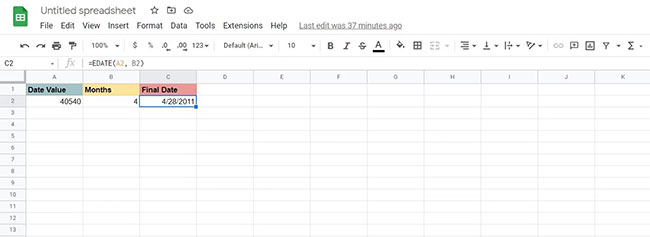
Hàm EDATE trong shoppingmode Google Sheets cần ngày hoặc date value để hoạt động. Khi bạn nhập một ngày, chẳng hạn như 1/29/2022 trong một ô, Sheets sẽ tự động chuyển đổi ngày đó sang định dạng ngày tháng để có thể sử dụng được cho các hàm liên quan đến ngày tháng như EDATE. Bạn cũng có thể sử dụng một số để chỉ ngày.
Trong ví dụ này, ta có date value của một ngày nhất định và muốn tăng thêm 4 tháng kể từ đó và xem kết quả ở định dạng ngày. Để đạt được điều này, hãy sử dụng hàm EDATE.
1. Chọn ô mà bạn muốn hiển thị ngày kết quả. Đó sẽ là ô C2 cho ví dụ này.
2. Trong thanh công thức, hãy nhập công thức bên dưới:
=EDATE(A2, B2)
Công thức gọi hàm EDATE và hướng dẫn hàm này thêm ngày vào ô A2 theo các tháng được chỉ định trong ô B2.
3. Nhấn Enter. EDATE bây giờ sẽ hiển thị ngày mới.
Mặc dù dễ sử dụng, EDATE chỉ có thể hoạt động trên các giá trị ngày dương. Điều này có nghĩa là EDATE không thể hoạt động với các ngày trước 30/12/1899 vì giá trị ngày của chúng nhỏ hơn 0.
EDATE là một hàm đơn giản cho phép bạn thêm hoặc bớt các tháng kể từ một ngày cụ thể. Giá trị EDATE trả về có định dạng ngày tháng, có thể được sử dụng bởi các hàm liên quan đến ngày tháng khác trong shoppingmode Google Sheets.
Bây giờ, bạn đã biết EDATE là gì và cách sử dụng nó như thế nào, bạn có thể kết hợp nó với những hàm khác để tạo ra các công thức phức tạp.
Nguồn tin: quantrimang.com
Ý kiến bạn đọc
Những tin mới hơn
Những tin cũ hơn